最近小编煞费脑筋,给大家搜罗了不少实用的开源小工具,今天和往常一样,小编给大家带来了一个 PDF 数据获取神器,大家要不要了解一下?

还记得小编本科时候,有一次老板丢了一个满满是数据表格的 PDF,让小编去整理成 Excel 表格,真的是输了小编三四天数据,现在回想起来还记忆犹新。
众所周知,将数据从 PDF 表格中提取出来是一件很烦人的任务,比如将下图的表格粘贴到 Excel 中,就会是这样!
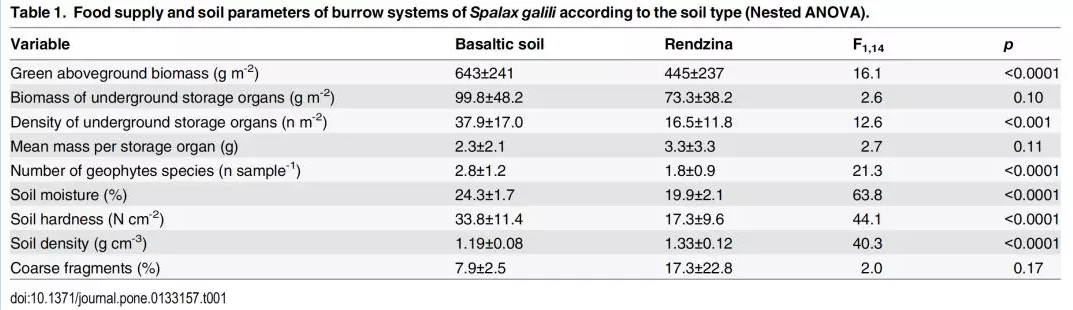
在 PDF 中很是工整。但是!一旦,复制,然后再粘贴到 Excel 中,就变了模样,真的认不出。这种时候,很多同学想必就是无奈地手动输入了。真的是惨啊,如果数据量少还好,一多简直是要命啊!
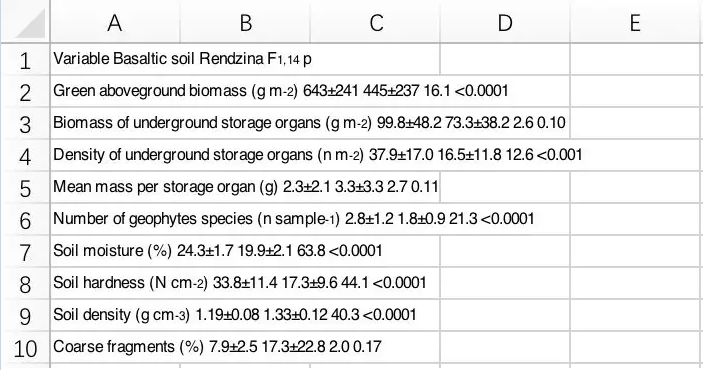
但是,这些问题都难不倒机智的小编!
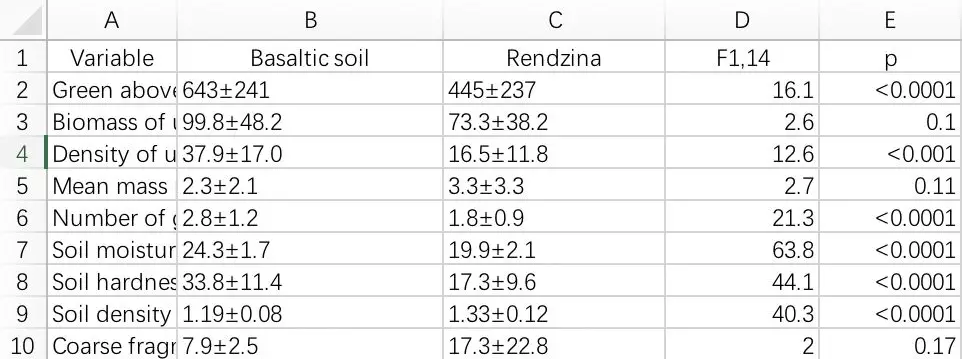
是不是很 nice 啊。接下来就让小编给打家介绍中这款工具,及其使用。

这款小工具叫做 Tabula,是一个免费的开源小工具,对的,没有看错,是免费的哦。它除了免费,还有一个优点,就是多平台!

除了 PC 用户,还支持 Mac,真的是 Mac 党的福音啊。接下来小编会给大家详细介绍如何使用。
首先就是下载啦,小编已经为大家准备了安装包,大家在后台回复【0323】即可下载。如果满意,就帮小编点赞和转发哦。解压后,打开软件,会自动打开浏览器。
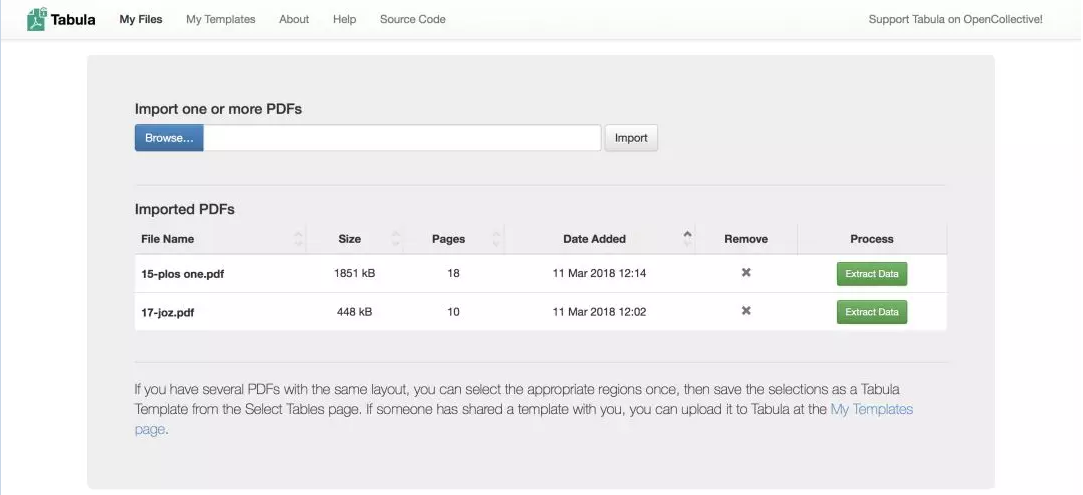
打开后界面是这样的,这个时候,剩下的几乎都傻瓜操作。

我们可以参照这个步骤来操作。
▲ 上传包含数据表的 PDF 文件。

▲ 通过单击表格的左上角并将鼠标拖到右下角来选择表格,直到所有数据都包含在阴影选择区域中。

这里有几个注意点,一定要切记!
第 1:不要将标题圈进阴影区域,不然会打乱格式!
第 2:如果表格的表头包含合并单元格,不要圈进阴影区域,可以后续提取完数据再做处理!
▲ 随后,点击绿色按钮。

▲ 随后会出现一个包含您的数据的窗口。检查数据以确保它看起来正确。如果数据丢失,我们可能需要稍微扩展我们的选择。

▲ 选择我们需要的格式,点击下载按钮。

打开文件,我们就可以将数据作为文本文件或电子表格,而不是 PDF 来进行处理!
但是小编发现一个问题,就是有时一些符号在 CSV 中会出现乱码,但是不知道是不是因为 Mac 的 Excel 兼容性不是特别好,但是这问题很好解决。

只要选择 Excel 的替换功能,然后将乱码字符统一替换就好!
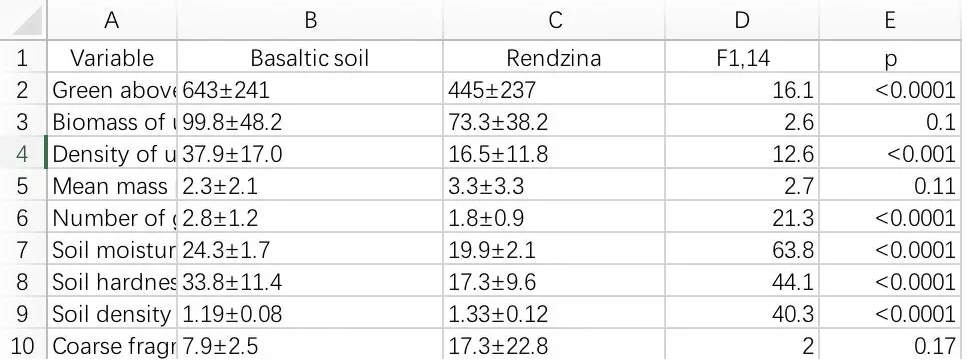
就会得到想要的结果啦。具体的一些操作和小诀窍,还需要大家使用以后来告诉小编呦。
责任编辑:王元
免责声明:本网站所转载的文字、图片与视频资料版权归原创作者所有,如果涉及侵权,请第一时间联系本网删除。

官方微信
《中国腐蚀与防护网电子期刊》征订启事
- 投稿联系:编辑部
- 电话:010-62316606-806
- 邮箱:fsfhzy666@163.com
- 中国腐蚀与防护网官方QQ群:140808414





